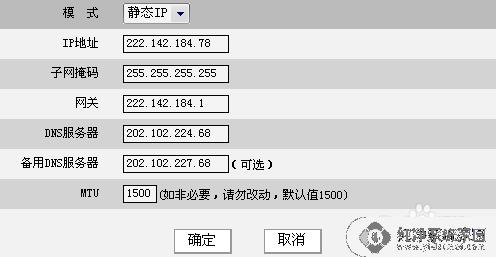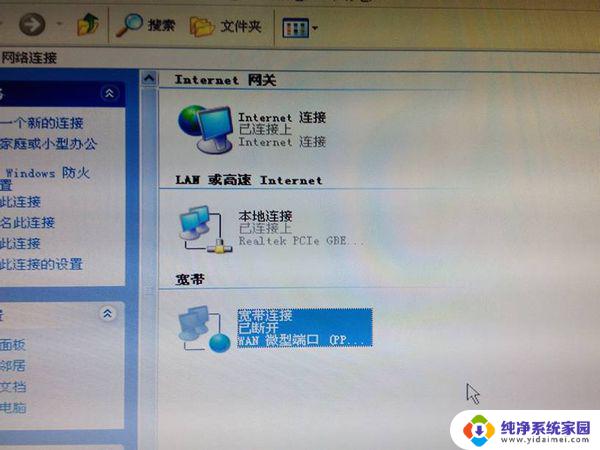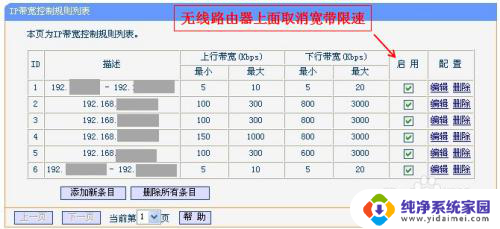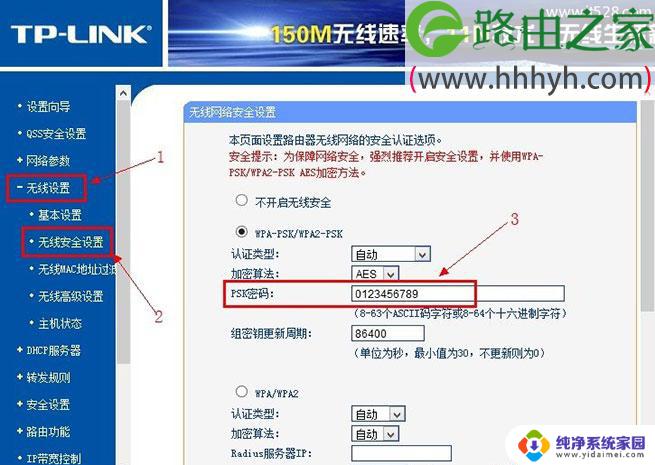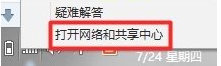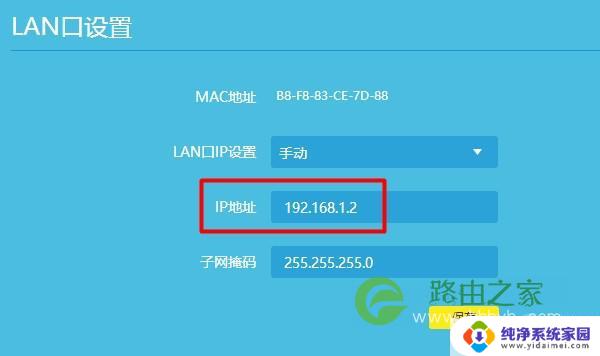新设置的路由器已连接不可上网 新买的路由器设置好了但无法上网怎么办
随着互联网的普及,路由器成为了人们日常生活中必不可少的网络设备,有时候我们可能会遇到一些问题,例如新设置的路由器连接上了网络,却无法上网。或者是新购买的路由器已经设置好了,但仍然无法顺利上网。面对这种情况,我们应该如何解决呢?在本文中将为大家介绍一些可能的解决办法,帮助大家解决路由器无法上网的问题。
步骤如下:
1.新买路由器
如果是新买的路由器;已经设置好路由器之后无法上网故障解析:

2.所有设备都不能上网
如果路由器连接好了所有设备都无法上网,那么很大的原因是你填写的路由器上网账户和密码错误导致的。解决办法:点击路由器管理界面,重新设置路由器上网拨号账户和密码。
如果是个别设备无法上网

3.名称修改
使用设备打开路由器管理地址,如果不能打开路由器的登录地址。那么请用能上网的设备重新打开路由器管理地址,进行修改无线名称。

4.LAN口设置
使用有线电脑连接路由器LAN口,登录管理界面。点击 无线设置,修改无线名称并保存,
如果是台式电脑不能上网

5.路由器地址
请尝试使用电脑登录路由器地址,如果不能打开路由器地址,就是电脑无法获取正确的IP地址而导致无法上网,

6.登录
使用浏览器登陆192.168.1.1(具体路由器不同,如D_LINK的就是192.168.0.1,可以查看路由器的说明书)

7.进行网页设置
登陆路由器管理界面,如果没有设置过密码。可以用默认的用户名密码登陆(路由器说明书上有,一般为admin)
补充一下:如果是ADSL连接,在WAN口连接类型中请选择PPPoE,然后输入以你的固定电话号码为上网账号的用户名和密码。

以上是关于无法上网的新设置路由器的所有内容,如果遇到相同问题的用户,可以参考本文中介绍的步骤进行修复,希望这些步骤对大家有所帮助。